動画の向きを修正する
スマホで写真や動画を撮影すると、向きが縦だったり横だったりバラバラになることが多いですね。そのようなときには画像の向きを修正しましょう。向きを揃えれば動画編集もしやすくなり、作品の幅も広がります。今回はFilmoraで写真や動画の向きを修正する方法と、動画の向きを修正できる動画編集アプリおすすめ10選をお伝えします。
Part1:動画の向きを修正できる動画編集アプリおすすめ10選
No.01 FilmoraGO
- ●豊富なエフェクト/音楽を搭載した高機能・高性能アプリ
- ●テンプレートやスタンプもあるので簡単に動画や写真を加工できる
- ●シーンに合わせて早送りやスロー再生、逆再生も可能
No.02 VideoFlip - Video Rotate and Flip
- ●動画の回転とミラーリングが可能
- ●シンプルな機能で簡単操作
- ●プレビュー機能あり
No.03 Rotate Video FX
- ●動画の回転と編集が可能
- ●フレーム単位の処理もできる
No.04 Smart Video Rotate and Flip - Rotator and flipper
- ●動画の回転&反転が可能
- ●軽量でシンプル
- ●回転後に保存してもサイズが変わらない
No.05 動画編集&加工
- ●動画の回転だけではなく、サイズ変更や音声追加などもできる高機能アプリ
- ●ぼかし加工も可能
- ●アスペクト比の変更もできる
No.06 RFV
- ●動画プレイヤーとしても活用できる
- ●動画の反転や回転が可能
No.07 PowerDirector – 動画編集&動画作成&動画加工
- ●複数のタイムラインでの編集もできる高機能アプリ
- ●動画にエフェクトを追加可能
- ●最大4K解像度で保存できる
No.08 Rotate Video - Video Rotator
- ●動画を回転できるシンプルなアプリ
No.09 YouCut - 動画編集&動画作成
- ●複数のビデオをつなげて1つの動画に編集
- ●スライドショーの作成や、音声加工も可能な高機能アプリ
- ●動画のアスペクト比の変更も可能
No.10 VivaVideo - 動画編集&動画作成&動画加工
- ●トランジションも搭載したYouTube動画編集もできる高機能アプリ
- ●テンプレートかあるので手軽に動画編集を始められる
- ●BGMや効果音を多数搭載
シンプルに画像の向きを修正できるアプリから、高機能アプリまで多彩なラインナップです。動画編集アプリをインストールしておけば、スマホで撮った写真や動画をすぐに編集できるので空き時間も有効に使うことができますね。無料で高機能なアプリも多く出回っていますので、お気に入りのアプリを見つけてみてください!
ここまではスマホのアプリをご紹介してきましたが、パソコンで画像の向きを修正することもできます。Filmoraを使って解説していきましょう。
Part2:Filmoraで動画にモザイク加工する方法
無料動画編集ソフトFilmora
最新バージョン登場!Filmora X(フィモーラ)

- キーフレーム、モーショングラフィック、
- クロマキー合成などの高度編集機能も搭載
- AIポートレート、ARステッカー、オーディオエフェクト、などの最新機能も続々追加
- パン&ズーム効果で静止画に動きを追加
Step1.素材をインポートする
1.Filmoraを起動して新しいプロジェクトを開きます。
2.素材をインポートしてタイムラインに追加します。
Step2.画像の向きを修正する
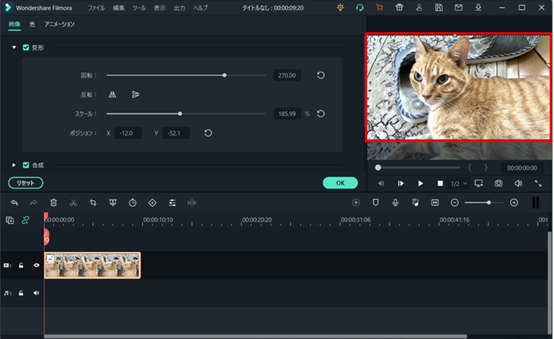
1.タイムラインのクリップをダブルクリック>変形>「回転」で調整します。
2.縦向きを横向きに調整すると、画像に余白ができます。必要に応じて「スケール」でサイズを調整してください。
思っていたよりも簡単に画像の向きを修正することができたのではないでしょうか。このテクニックを使えば、お手持ちの素材で利用できるものが増えると思います。過去に撮影したけれど使っていない写真や動画…ぜひ向きを修正して動画編集してみてください。
製品にご質問やご不明がございましたら、
お気軽にサポートチームにお問い合わせください > 








